Jak opravit načítání procesoru v procesu procesu procesu procesu Windows

- 3865
- 1233
- Lubor Blecha
Jakmile náš program nebo počítač zamrzne, nejprve otevřeme správce úloh. V okně, které se otevírá, vidíme seznam pokročilých aplikací, procesů, stupně pracovního vytížení. A tady v hrůze zjistíme, že 99% nečinnosti načítá. Jaká je tato situace? Podívejme se na to, co dělat, když „nečinnost systému“ načte procesor Windows 7 nebo jiné verze.

Začněte, pojďme zjistit, co je „nečinnost systému“ v dispečeru úkolu. Na první kartě dispečer zveřejnil seznam pracovních aplikací. Pokud někdo z nich bude zavěšen, pak naopak bude nápis „neodpovídá“. Druhá karta Zobrazuje procesy a míru, do jaké se jim podaří načíst procesor. Dále existují služby, rychlost a dopravní data, aktivní uživatelé. Pokud na druhé kartě stiskněte tlačítko „Zobrazit procesy všech uživatelů“ a posunout posuvník na konec, uvidíme linku „nečinnost“. Pojďme přijít na to, co to je.
Jaká je „nečinnost systému“
Dispečer opravdu zobrazuje, co může počítač načíst. Panika těch uživatelů, kteří viděli 90-99% v posledním řádku, je proto logická. Ve skutečnosti je proces „nečinnost“ výjimkou z tohoto pravidla. Shromažďuje data ze všeho, co se načítá centrální procesor, a představuje, jak je to svobodné, míra času, kdy je neaktivní. T.E. Pokud tento proces ukazuje CPO, načteno o 96%, znamená to, že paměť je zaneprázdněna pouze 4%a 96%je zdarma. Naopak to je tedy normální jev a indikátor, dobré dílo počítače a ne jeho přetížení. Proto otázky jako „jak deaktivovat“ nečinnost systému “na Win 7". Tento proces nemůžete zobrazit, ale ne odstranit nebo deaktivovat.
Ale proč pak počítač visí s takovými indikátory? Koneckonců, měl by být volný téměř všech 100, ale ve skutečnosti nereaguje a jen zemře. Navíc často a restartování nepomáhá. Jsou zde okamžiky, kterým byste měli věnovat pozornost.
Jak zjistit, zda je „nečinnost systému“ škodlivá
Někdy se nejedná o „nečinnost systému“, načte procesor Windows 10, Windows 7 nebo WindowsXP a viry maskují pro něj. Je velmi obtížné jim věnovat pozornost, protože vysoké procento v blízkosti této linie je normální jev a nezpůsobuje podezření uživatele. Chcete -li přesně určit přítomnost virového procesu, proveďte následující akce:
- Zavolejte správce úloh.
- Na kartě „Processes“ klikněte na procesy procesů všech uživatelů a najděte linku „INACTACT SYSTEM“.
- Ve spodní části dispečera najděte postavu ukazující načítání CPU a složte jej hodnotou nečinnosti.
- Normálně by to mělo být jasně 100%. Pokud je více, pak se jedná o virus. Škodlivý software se zpravidla může načíst na 99%a tento údaj je zachován, i když spustíte těžké programy.
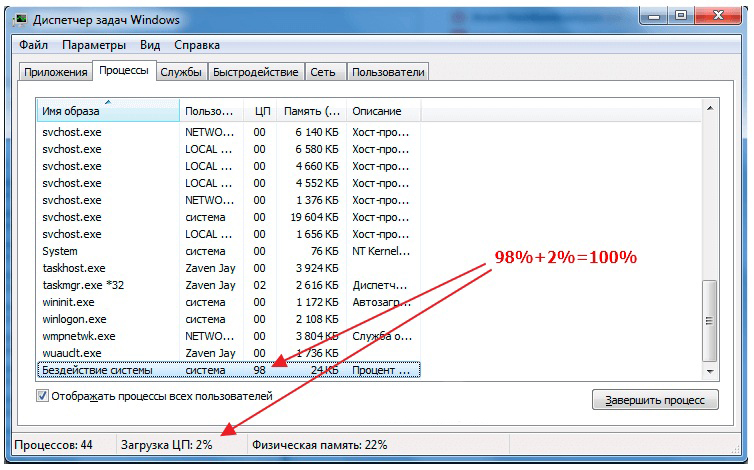
Můžete se také pokusit najít virový proces. Často je to svchost.Exe- široce používané různými službami. Dispečer úkolu vždy naznačuje, kdo tento proces spustil. Normálně se jedná o systém, síťová služba, místní. Pokud existují další, pak se jedná o virus. Musíte se také obrátit na název procesu. Viry často používají různé varianty s názvem SvCHost, nahrazují například písmeno „O“ „nula“ nebo přidávají jakékoli znaky nebo čísla k názvu. Smazat takové procesy sami, s největší pravděpodobností, nebudou fungovat. Při restartování počítače se znovu dostanou ven.
Co dělat s „nečinností systému“, pokud se jedná o virus
Pokud je procesor „nečinnost“, načte se procesor, s největší pravděpodobností na počítači žijí viry „Mayerovy“ SO. Byly vytvořeny za účelem použití počítačových zdrojů k získání bitcoinové kryptoměny. S pomocí viru podvodníci čerpají zdroj počítače a ukradnou osobní údaje. Výnosy z bitcoinů jsou vyšší než 70% schopností a obyčejní uživatelé jen zřídka používají nad 20%, to je to, co virtuální zločinci používají, a proměňují váš počítač na robota, aby si vydělal virtuální měnu bez vašeho vědomí. A samozřejmě, bez jakéhokoli zisku. Infikovat počítač je jednoduchý: stačí náhodně otevřít fotografii nebo dokument na internetu.
Další možností, jak vyzvednout podobný virus, je torrent klient. Při aktualizaci takových programů je často připojen k instalačnímu programu další program, který proniká do počítače nebo notebooku a používá svůj zdroj. Zároveň načítání procesoru i grafické karty, která ovlivňuje rychlost vypouštění baterie poblíž notebooku a způsobuje nebezpečí rychlejšího selhání. Takže takové viry nejsou tak neškodné.
Nejlepší věc, kterou musíte udělat, pokud „nečinnost systému“ načte CPU, je použití antiviru. Populární jsou Dr.Web, ESET kývne, Kaspersky Internet Security. Program samozřejmě bude obtížné najít a neutralizovat, velmi dobře horníci vědí, jak se skrýt za systémovými procesy. V extrémních případech systém přeinstaluje možnost přeinstalovat. Pokud standardní antivirové sady nenalezly a nebyly opraveny, přečtěte si specializované programy anti -pioneer.

Například Spyhunter, který lze stáhnout zdarma k detekci škodlivého programu, ale musíte si koupit.
V takové situaci je rozumnější stáhnout nástroj pro odstraňování virů Kaspersky, který vyhledává a ověřuje na již infikovaném počítači. Jeho výhody:
- Instalace není nutná pro spuštění;
- Program provádí zálohu před začátkem léčby;
- chrání systémové soubory před odstraněním během ověření a ošetření;
- lze spustit z odnímatelného disku;
- Pro spuštění můžete použít příkazový řádek.
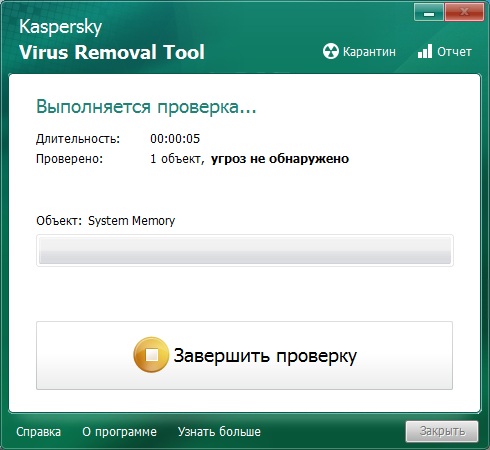
Oddělili jsme tedy skutečný problém „nečinnosti systému“, když skutečně načte operační systém Windows 7 nebo jakýkoli jiný, když jsou vysoké hodnoty interpretovány nesprávně. Pokud jste obeznámeni s metodami diagnostiky a eliminace virů maskovaných v rámci procesu, sdílejte svůj názor v komentářích.

